Chuyển đổi, chỉnh sửa và nén video/âm thanh ở hơn 1000 định dạng với chất lượng cao.
10 công cụ chuyển đổi MPG miễn phí để chuyển đổi MPG sang MP4 [Máy tính để bàn/Trực tuyến]
Thật khó chịu khi bạn chỉ muốn xem video MPG, nhưng đột nhiên trình phát phương tiện của bạn lại cản trở bạn xem nó! Vâng, điều này là do hầu hết các trình phát phương tiện không hỗ trợ định dạng MPG, đây là nhược điểm lớn nhất của nó. Để giải quyết vấn đề này, bạn cần trình chuyển đổi video MPG để chuyển đổi nó sang MP4, một định dạng mà hầu hết các thiết bị hỗ trợ. Làm thế nào bạn có thể đạt được điều này? Bạn có thể sử dụng Trình chuyển đổi MPG sang MP4 mạnh mẽ; trong bài đăng này, bạn sẽ thấy 10 trong số chúng ở đây! Vì vậy, không cần chần chừ thêm nữa, hãy khám phá chúng ngay bây giờ!
Danh sách hướng dẫn
5 trình chuyển đổi video MPG sang MP4 tốt nhất trên Windows/Mac Top 5 Trình chuyển đổi video MPG trực tuyến để chuyển MPG sang MP4 Câu hỏi thường gặp về Trình chuyển đổi video MPG tốt nhất trên Windows/Mac5 trình chuyển đổi video MPG sang MP4 tốt nhất trên Windows/Mac
Nhóm công cụ chuyển đổi MPG miễn phí đầu tiên mà bạn sắp khám phá có thể sử dụng trên máy tính Windows hoặc Mac. Bài đăng này liệt kê tất cả các công cụ tốt nhất trên thị trường để cung cấp cho bạn các dịch vụ chuyển đổi MPG sang MP4 tuyệt vời. Bạn có thể thử từng công cụ để xem công cụ nào có thể đáp ứng nhu cầu của bạn. Vậy thì hãy bắt đầu khám phá nhé!
1. 4Easysoft Total Video Converter (Windows/Mac)
Công cụ chuyển đổi MPG sang MP4 đầu tiên cho dòng sản phẩm này là 4Easysoft Total Video Converter. Công cụ này chắc chắn phù hợp với bạn nếu bạn đang tìm kiếm một công cụ cung cấp các tính năng chuyển đổi video nâng cao nhưng dễ sử dụng! Công cụ tương thích với Windows và Mac này hỗ trợ hơn 600 định dạng (bao gồm MPG và MP4) và cài đặt trước thiết bị để chuyển đổi tệp MPG của bạn. Hơn nữa, nó hỗ trợ Chuyển đổi hàng loạt, cho phép bạn chuyển đổi nhiều tệp MPG sang MP4 cùng lúc và nhanh chóng. Công cụ này có thể chuyển đổi nhiều tệp khác nhau với kết quả chất lượng cao, nhưng bạn vẫn có thể cải thiện hơn nữa thông qua tính năng Tinh chỉnh đầu ra của nó. Tính năng này cho phép bạn sửa đổi Chất lượng, Độ phân giải, Tốc độ khung hình và Tốc độ bit của đầu ra. Đây chỉ là một số tính năng mạnh mẽ của công cụ này và nếu bạn muốn khám phá thêm, hãy khám phá danh sách bên dưới!

Máy tăng tốc và công nghệ Blu-Hyper chuyển đổi MPG sang MP4 với tốc độ 60 lần.
Cung cấp nhiều bộ giải mã video khác nhau để chuyển đổi tệp MPG của bạn từ H.264, H.265 và HEVC.
Các tính năng chỉnh sửa video cơ bản như cắt video, xoay video, cắt tỉa, hiệu ứng, bộ lọc, v.v.
MV Maker mang đến những thay đổi mang tính định nghĩa lại cho video của bạn bằng cách thêm chủ đề, tiêu đề, phụ đề, v.v.
Bảo mật 100%
Bảo mật 100%
2. VideoProc (Windows/Mac)
Một công cụ chuyển đổi MPG sang MP4 khác mà bạn có thể sử dụng là VideoProc. Công cụ này cũng hỗ trợ nhiều định dạng phương tiện và có khoảng 370+ định dạng, bao gồm MP4. Giống như công cụ trên, VideoProc cũng được tích hợp công nghệ Tăng tốc GPU, giúp chuyển đổi MPG sang MP4 với tốc độ cực nhanh. Và nó chuyển đổi các tệp mà không có bất kỳ sự cố nào có thể xảy ra trong quá trình thực hiện. Tuy nhiên, mặc dù nó cung cấp phiên bản dùng thử miễn phí, nhưng nó chỉ cho phép bạn nhập video dài 5 phút. Bạn có thể sử dụng phiên bản trả phí nếu muốn sử dụng nhiều hơn thế.
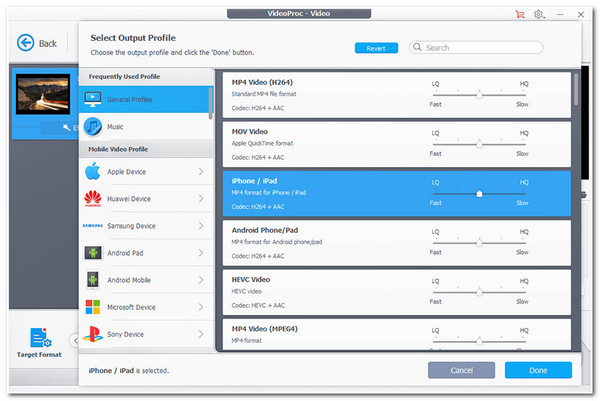
3. Phanh tay (Windows/Mac/Linux)
Nếu bạn thực sự muốn một MPG Converter hoàn toàn miễn phí, thì bạn cần Handbrake. Vì nó là mã nguồn mở, mọi người có thể sử dụng công cụ này mà không cần phải tốn tiền. Không giống như các công cụ trên, Handbrake chỉ hỗ trợ ba định dạng để chuyển đổi tệp MPG của bạn, bao gồm MP4, MKV và WebM. Nhưng mặc dù vậy, nó có thể chuyển đổi tệp MPG 4K sang MP4 và cho phép bạn tùy chỉnh các thông số. Tuy nhiên, phải mất nhiều thời gian để hoàn tất quá trình chuyển đổi và mặc dù phiên bản mới nhất của nó đã giải quyết được các lỗi, nhưng vẫn cần phải sửa một số lỗi.
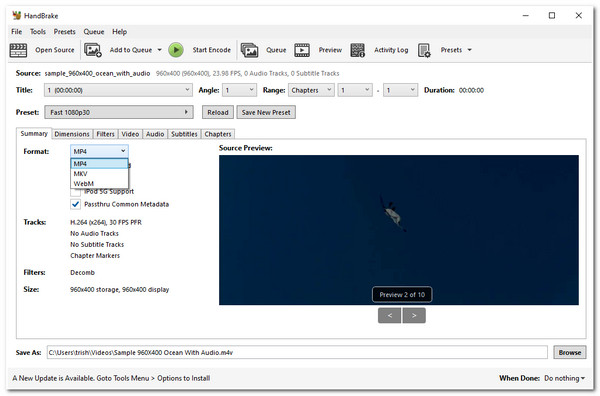
4. Trình phát phương tiện VLC (Windows/Mac/Linux)
Nếu không, nếu bạn đang cân nhắc một trình chuyển đổi MPG miễn phí khác thay thế cho Handbrake, thì VLC Media Player là lựa chọn tốt nhất! Vâng, bạn đọc đúng rồi đấy! Bạn cũng có thể sử dụng VLC để chuyển đổi MPG sang định dạng MP4. Không giống như VideoProc và Handbrake, với VLC, bạn có thể chuyển đổi video dài miễn phí mà không bị hạn chế và hỗ trợ quá trình chuyển đổi tốc độ. Tuy nhiên, để bạn kỳ vọng, VLC không phải là trình chuyển đổi video chuyên nghiệp nên bạn có thể gặp phải kết quả không như mong đợi sau quá trình chuyển đổi.
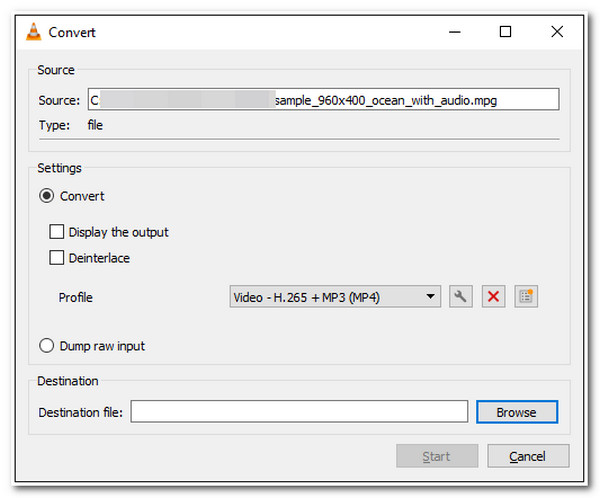
5. Freemake Video Converter (Windows)
Công cụ chuyển đổi MPG miễn phí cuối cùng cho dòng sản phẩm này là Trình chuyển đổi video miễn phí. Không giống như Handbrake, VideoProc và VLC, Freemake hỗ trợ hơn 500 định dạng (bao gồm MP4) và cài đặt trước thiết bị để chuyển đổi tệp của bạn. Tương tự như Handbrake, Freemake cũng có thể chuyển đổi tệp MPG 4K. Nó cũng được trang bị các tính năng chỉnh sửa video cơ bản mà bạn có thể sử dụng trong trường hợp bạn muốn tùy chỉnh video MPG của mình. Một điều đáng chú ý khác về công cụ này là giao diện đơn giản của nó sẽ giúp bạn chuyển đổi MPG nhanh chóng. Điều duy nhất bạn có thể ngần ngại khi sử dụng là nó để lại hình mờ trên đầu ra của bạn mà bạn chỉ có thể xóa nếu bạn mua phiên bản miễn phí của nó.
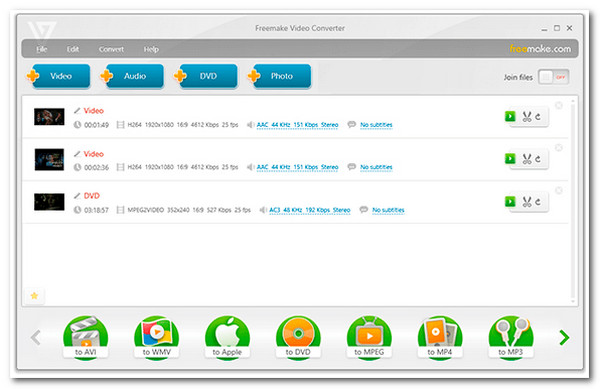
Top 5 Trình chuyển đổi video MPG trực tuyến để chuyển MPG sang MP4
Nếu không, nếu bạn chỉ muốn chuyển đổi một tệp MPG sang MP4 hoặc muốn sử dụng một công cụ dễ tiếp cận hơn, thì đây là 5 Trình chuyển đổi MPG trực tuyến hàng đầu dành cho bạn. Giống như các công cụ trên, bạn có thể thử từng công cụ và xem công cụ Chuyển đổi MPG sang MP4 trực tuyến nào trong số này mang lại cho bạn hiệu suất tuyệt vời. Khám phá chúng ngay!
1. Chuyển đổi đám mây
Công cụ chuyển đổi MPG trực tuyến và miễn phí đầu tiên trong danh sách là Chuyển đổi đám mây. Công cụ trực tuyến này hỗ trợ giao diện trực quan và quy trình chuyển đổi MPG sang MP4 dễ thực hiện. Công cụ này cung cấp hơn 200 định dạng, bao gồm cả định dạng MP4 và cung cấp các chuyển đổi chất lượng cao. Công cụ này nổi bật vì có các tùy chọn Tinh chỉnh Đầu ra tích hợp mà bạn có thể sử dụng để sửa đổi MPG trước khi chuyển đổi. Tuy nhiên, mặc dù CloudConvert hỗ trợ tất cả các điểm tuyệt vời đó, bạn chỉ có thể thực hiện 25 lần chuyển đổi mỗi ngày.
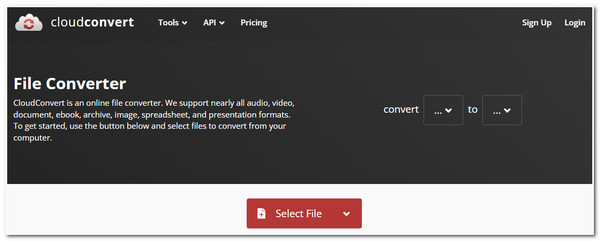
2. Zamzar
Nếu bạn muốn một công cụ chuyển đổi MPG sang MP4 trực tuyến dễ hơn nhiều so với CloudConvert, thì Zamzar chắc chắn là lựa chọn tốt nhất! Công cụ này hỗ trợ giao diện đơn giản, có thể chuyển đổi hơn 1100 định dạng và có quy trình chuyển đổi nhanh chóng. Bạn có thể hoàn tất quá trình chuyển đổi MPG sang MP4 chỉ với 7 lần nhấp! Zamzar dễ như vậy đấy. Vấn đề là Zamzar chỉ cho phép bạn chuyển đổi tệp MPG có kích thước tệp tối đa là 50MB. Nếu bạn vượt quá kích thước đó, công cụ sẽ không chấp nhận.
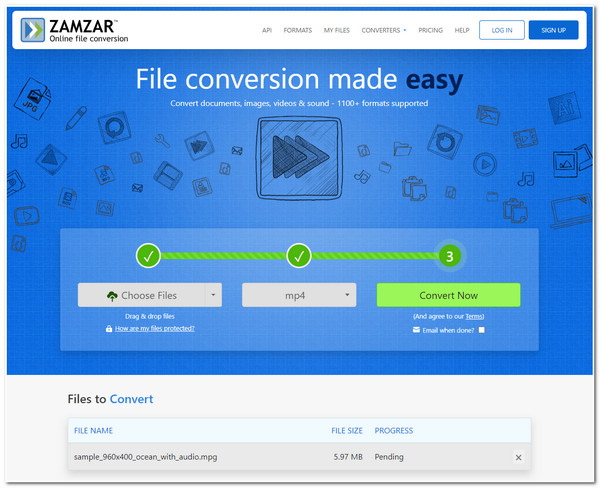
3. 123Apps - Chuyển đổi video
Một công cụ chuyển đổi MPG miễn phí đơn giản khác giống như Zamzar là 123Apps - Video Converter. Không giống như Zamzar, 123Apps - Chuyển đổi video cho phép bạn chuyển đổi các tệp MPG sang MP4 với kích thước tệp tối đa là 4GB. Điều này chỉ có nghĩa là bạn có thể chuyển đổi phim thông qua công cụ trực tuyến này. Hơn nữa, nó hỗ trợ 300 định dạng, hiệu suất chuyển đổi cao và không giới hạn tệp. Nhưng, như thường lệ đối với một công cụ trực tuyến, tốc độ chuyển đổi của 123Apps sẽ phụ thuộc đáng kể vào độ ổn định của internet của bạn. Nếu internet của bạn yếu, công cụ sẽ mất thời gian để chuyển đổi tệp MPG của bạn.
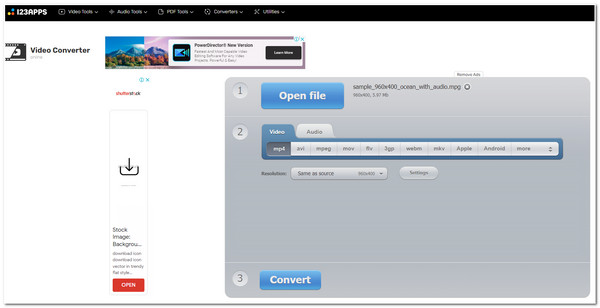
4. Chuyển đổi miễn phí
Nếu bạn đang tìm kiếm một công cụ chuyển đổi MPG sang MP4 trực tuyến có thể cung cấp các tính năng gần giống với các công cụ có thể tải xuống ở trên, thì Chuyển đổi miễn phí là những gì bạn đang tìm kiếm. Công cụ này hỗ trợ 1500 chuyển đổi tệp và cho phép bạn nhập MPG với kích thước tệp 1 GB. Hơn nữa, nó cũng được trang bị các tùy chọn Điều chỉnh đầu ra video cho phép bạn thay đổi Codec, Độ phân giải, Tỷ lệ khung hình, Tốc độ khung hình và nhiều thứ khác của video. Tuy nhiên, FreeConvert chỉ cho phép bạn chuyển đổi 25 phút mỗi ngày. Nếu bạn vượt quá 25 phút, công cụ sẽ không cho phép bạn nhập tệp MPG khác.
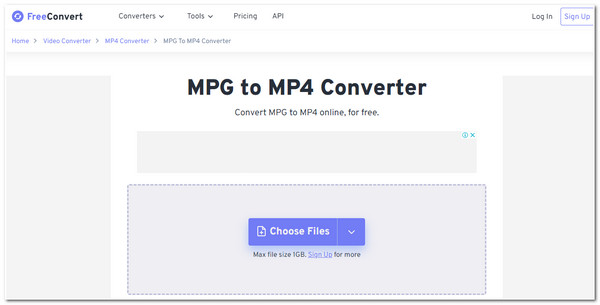
5. Chuyển đổi
Bộ chuyển đổi MPG trực tuyến và miễn phí cuối cùng cho nhóm này là Chuyển đổi. Công cụ này cũng hỗ trợ khả năng chuyển đổi MPG của bạn sang định dạng MP4. Nó cũng được tích hợp các lựa chọn Output Tweaking cho phép bạn chỉnh sửa video của mình. Nó bao gồm Trimmer, Resizer, Rotator, Flipper, các tùy chọn để thay đổi Codec, Frame Rate, v.v. Nhưng, tương tự như FreeConvert, Zamzar và CloudConvert, công cụ trực tuyến này cũng có giới hạn nhập tệp MPG. Nó chỉ cho phép chuyển đổi MPG có kích thước tối đa là 100 MB.
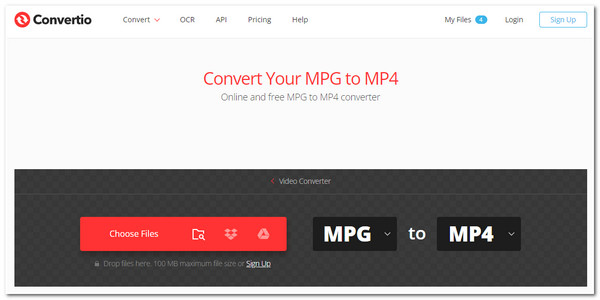
Câu hỏi thường gặp về Trình chuyển đổi video MPG tốt nhất trên Windows/Mac
-
1. Có trình chuyển đổi MPG sang ASF nào tôi có thể sử dụng để phát MPG trên Windows Media Player không?
Nếu bạn muốn chuyển đổi MPG sang định dạng ASF và đang tìm kiếm một công cụ chuyển đổi MPG sang ASF, thì bạn có thể sử dụng các công cụ được đề cập ở trên làm công cụ chuyển đổi MPG sang ASF. Các công cụ trên cũng được tạo ra để hỗ trợ định dạng ASF, ngoại trừ Handbrake.
-
2. Tôi có thể sử dụng những công cụ này để chuyển đổi MPG sang MP3 không?
Có, bạn có thể! Nếu bạn chỉ muốn lấy âm thanh của tệp MPG thay vì chuyển thành video khác có định dạng khác, thì sử dụng các công cụ trên có thể giúp bạn chuyển đổi chúng thành tệp âm thanh ở định dạng MP3.
-
3. MPG và MPEG có phải là cùng một định dạng không?
Có chứ. MPG là phiên bản rút gọn của MPEG. Phiên bản này được tạo ra vì một số phiên bản Windows cũ hơn chỉ hỗ trợ phần mở rộng tên tệp có ba chữ cái.
Phần kết luận
Bây giờ đó là 10 công cụ chuyển đổi MPG sang MP4 tốt nhất mà bạn có thể sử dụng để chuyển đổi video MPG sang định dạng MP4. Thông qua chúng, bạn chắc chắn có thể thoát khỏi vấn đề không tương thích của MPG và thưởng thức xem nó trên các thiết bị khác nhau có định dạng MP4! Trong số 10 công cụ này, 4Easysoft Total Video Converter công cụ là tốt nhất. Với khả năng chuyển đổi mạnh mẽ và dễ khởi tạo, hiệu suất tốc độ cực nhanh và kết quả chất lượng cao của công cụ này, bạn có thể có đầu ra MPG sang MP4 tốt nhất mà bạn sẽ thích xem trên màn hình rộng! Nếu bạn muốn biết thêm về công cụ này, hãy truy cập trang web chính thức của công cụ ngay hôm nay!
Bảo mật 100%
Bảo mật 100%


